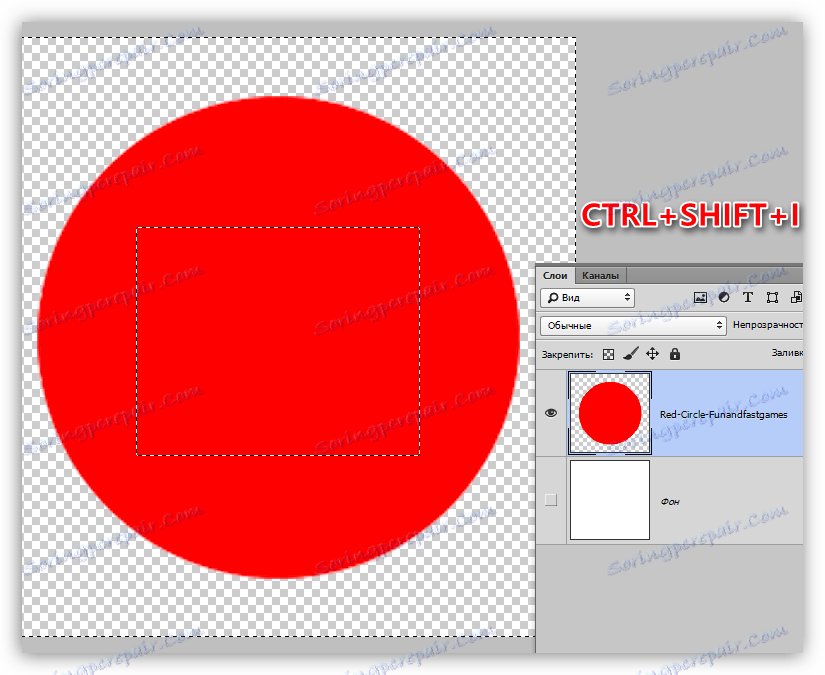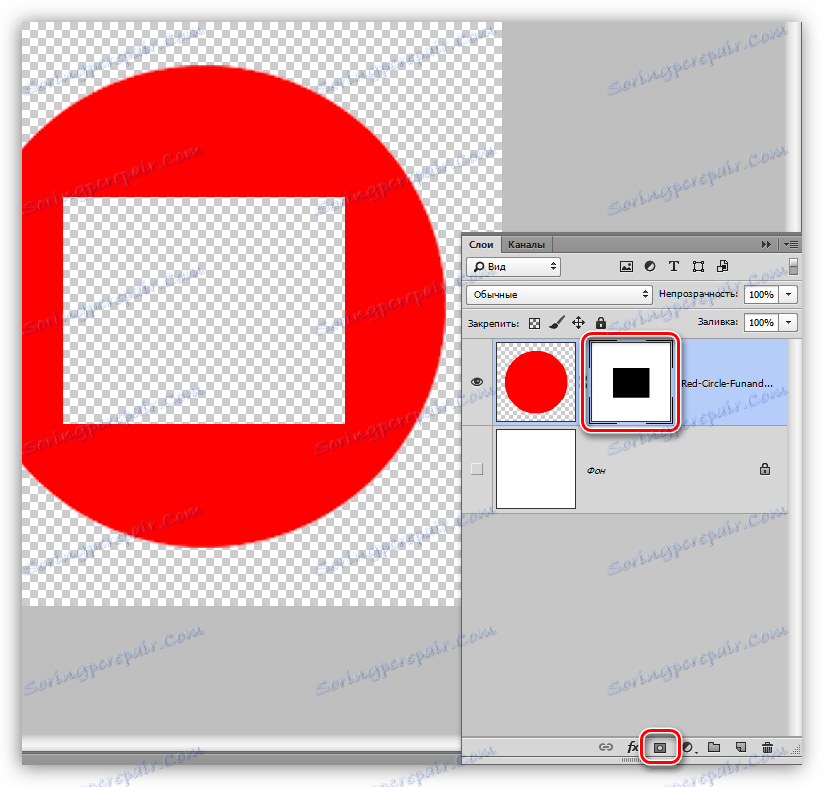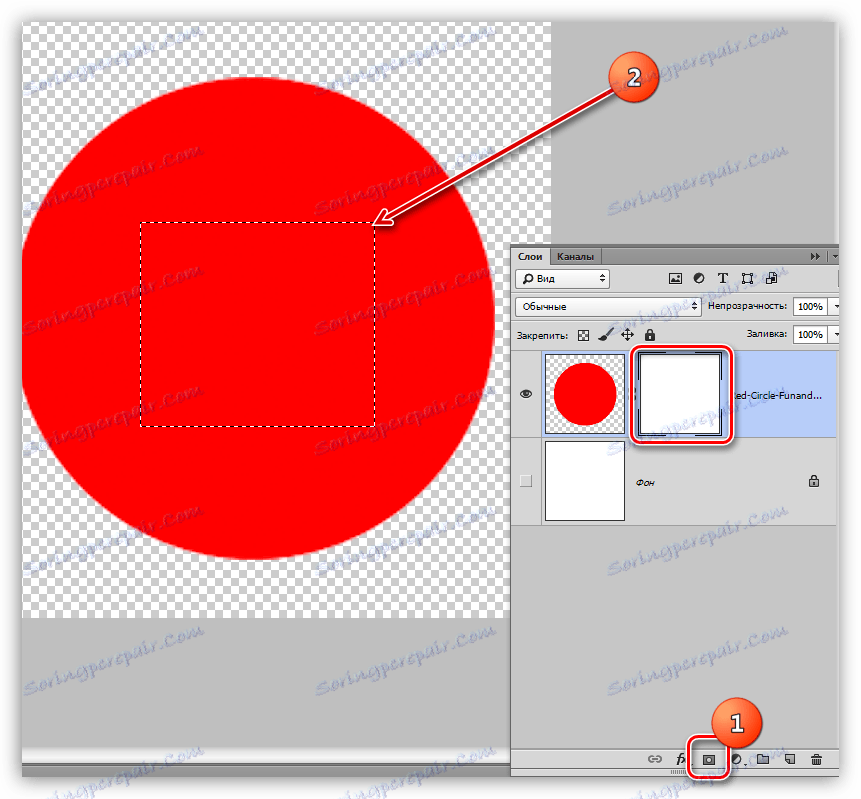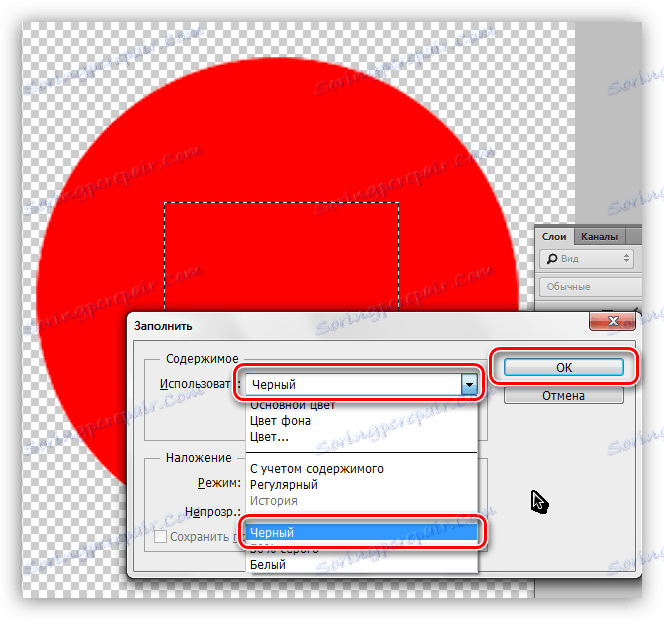Odstráňte vybratú oblasť vo Photoshope
Určená oblasť je miesto ohraničené "pochodujúcimi mravmi". Vytvára sa pomocou rôznych nástrojov, najčastejšie v skupine "Selection" .
Takéto oblasti sú vhodné na selektívne úpravy fragmentov obrázkov, môžu sa naplniť farbou alebo gradientom, kopírovať alebo prerezať na novú vrstvu a odstrániť. O odstránení vybranej oblasti budeme hovoriť dnes.
obsah
Odstrániť vybranú oblasť
Zvolenú oblasť môžete odstrániť niekoľkými spôsobmi.
Metóda 1: tlačidlo DELETE
Táto možnosť je veľmi jednoduchá: vytvoriť výber požadovanej formy,
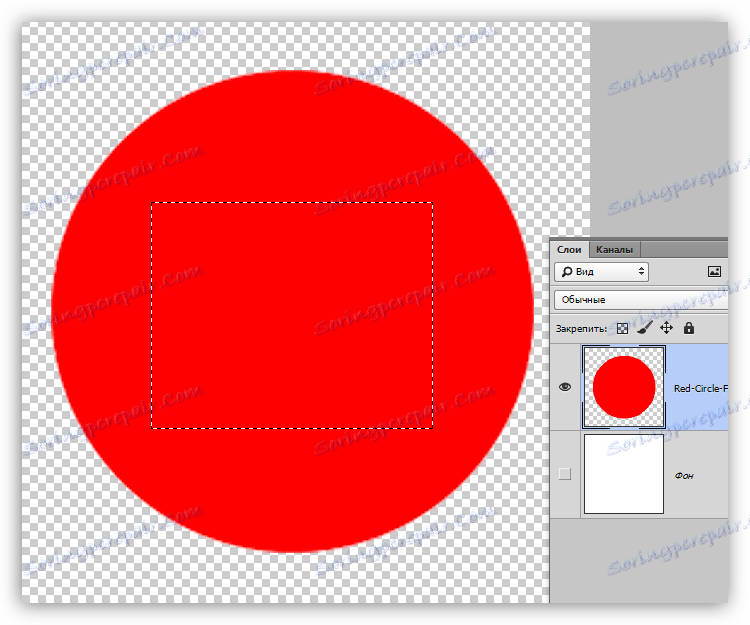
Stlačte kláves DELETE , odstránenie oblasti vo vnútri zvolenej oblasti.
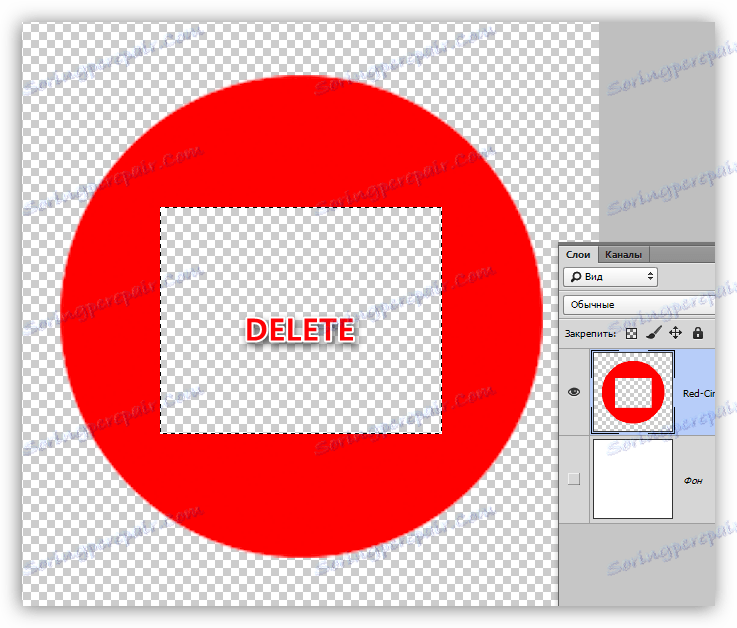
Metóda je pre svoju jednoduchosť nie vždy pohodlná a užitočná, pretože túto akciu môžete vrátiť späť iba v paneli História spolu so všetkými nasledujúcimi. Pre spoľahlivosť je rozumné používať nasledujúcu techniku.
Metóda 2: Vyplňte masku
Práca s maskou je, že môžeme odstrániť nepotrebnú oblasť bez poškodenia pôvodného obrazu.
- Vytvorte výber požadovaného tvaru a obráťte ho stlačením klávesov CTRL + SHIFT + I.
![Invertovať výber vo Photoshope]()
- Kliknite na tlačidlo s ikonou masky v spodnej časti panelu vrstiev. Výber bude vyplnený takým spôsobom, že vybraná oblasť zmizne z viditeľnosti.
![Odstránenie masky vo Photoshope]()
Pri práci s maskou existuje ďalšia možnosť na vymazanie fragmentu. V takomto prípade sa nevyžaduje invertný výber.
- Pridajte masku na cieľovú vrstvu a zostávajúca na nej vytvorte vybranú oblasť.
![Vytváranie výberu na maske vo Photoshope]()
- Stlačte kombináciu klávesov SHIFT + F5 , po ktorej sa otvorí okno s nastaveniami plnenia. V tomto okne v rozbaľovacom zozname vyberte čiernu farbu a aplikujte parametre pomocou tlačidla OK .
![Nastavenie masky výplne vo Photoshope]()
V dôsledku toho sa obdĺžnik vymaže.
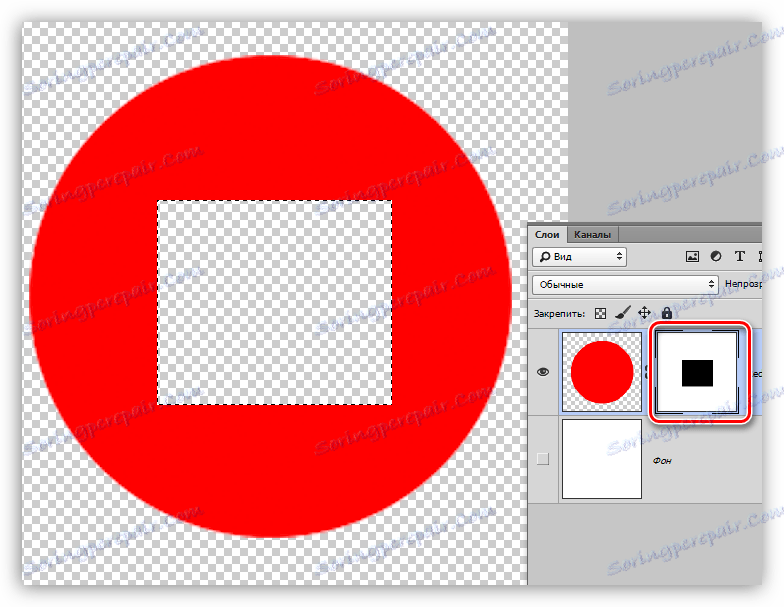
Metóda 3: Vyrežte na novú vrstvu
Táto metóda môže byť použitá v prípade, že fragment vyrezaný je pre nás v budúcnosti užitočný.
1. Vytvorte výber, potom kliknite na PCM a kliknite na položku "Vystrihnúť na novú vrstvu" .
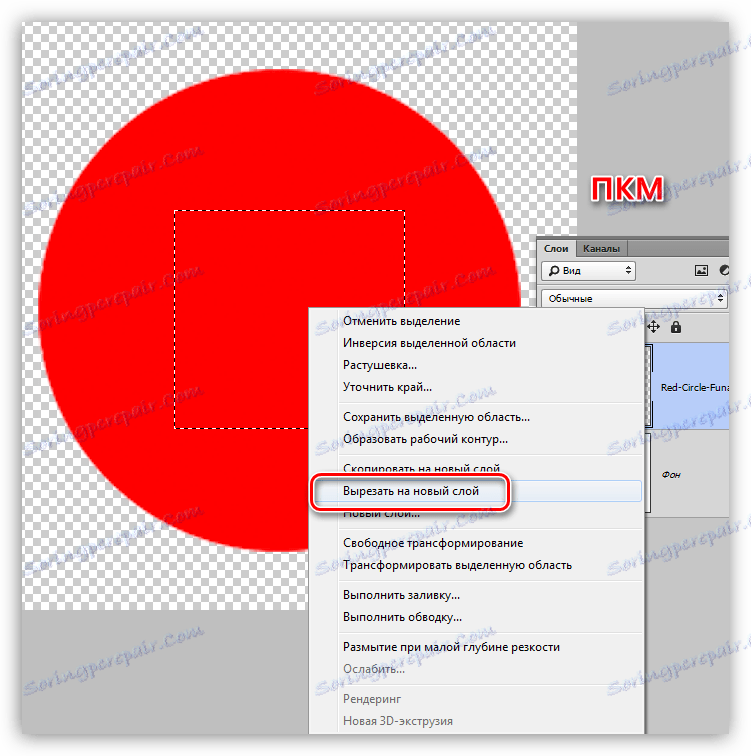
2. Kliknite na ikonu oka vedľa vrstvy s vyrezaným fragmentom. Hotovo, región sa odstráni.
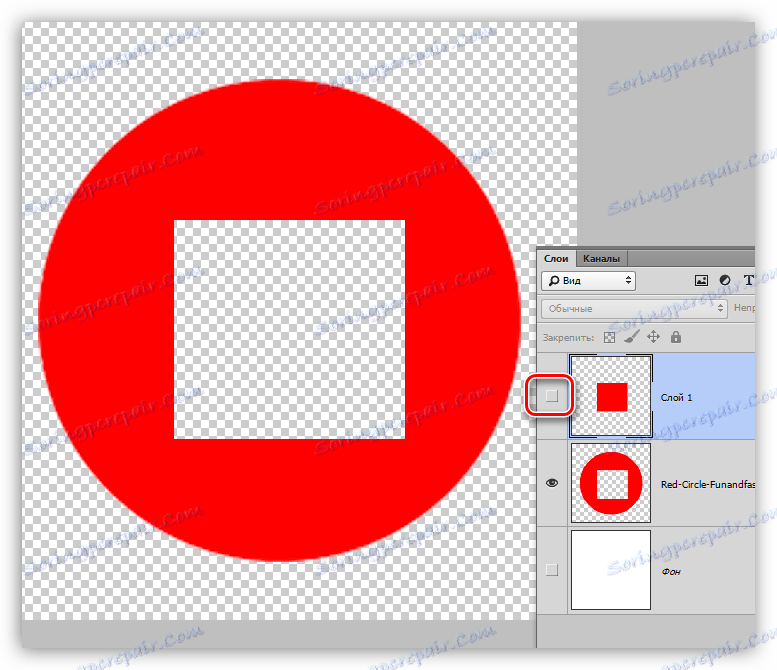
Tu sú tri jednoduché spôsoby, ako odstrániť výber vo Photoshope. Ak použijete rôzne možnosti v rôznych situáciách, budete schopní v programe pracovať čo najefektívnejšie a rýchlejšie dosiahnuť prijateľné výsledky.